win10 锁屏设置时间 Win10屏幕锁屏时间调整方法
更新时间:2024-09-28 09:09:17作者:yang
Win10 锁屏设置时间是我们常常需要调整的一个功能,有时候我们可能觉得锁屏时间设置得太短或者太长都会影响我们的使用体验,而要调整Win10屏幕锁屏时间并不难,只需要按照一定的步骤进行操作即可。下面就让我们一起来了解一下Win10屏幕锁屏时间的调整方法吧。
1、按 Win + X 组合键,或右键点击左下角的开始图标。在打开的隐藏菜单项中,选择设置;
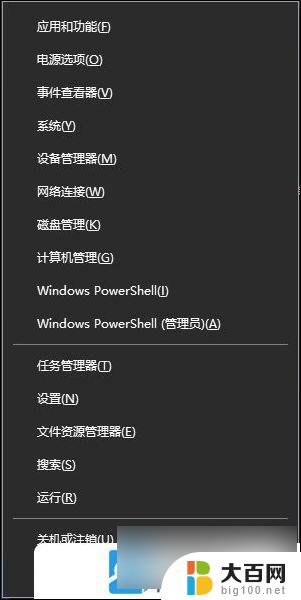
2、Windows 设置(Win+i)窗口,找到并点击个性化(背景、锁屏、颜色);
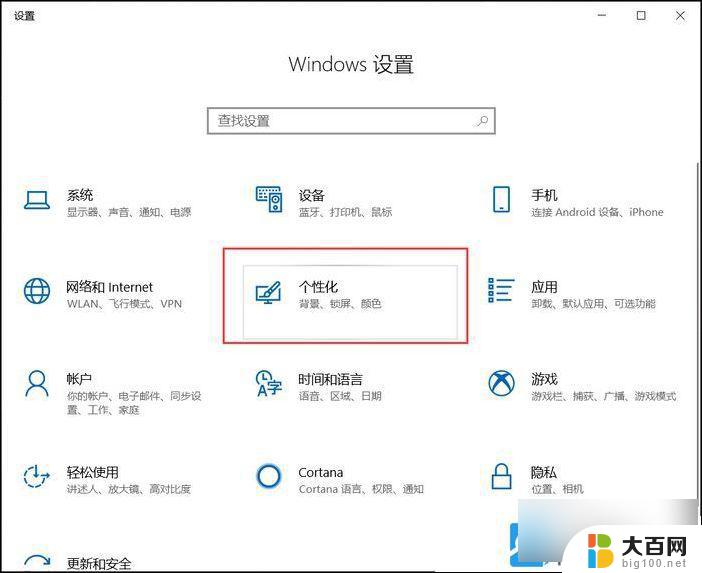
3、个性化主页设置窗口,左侧点击锁屏界面,右侧点击屏幕超时设置;
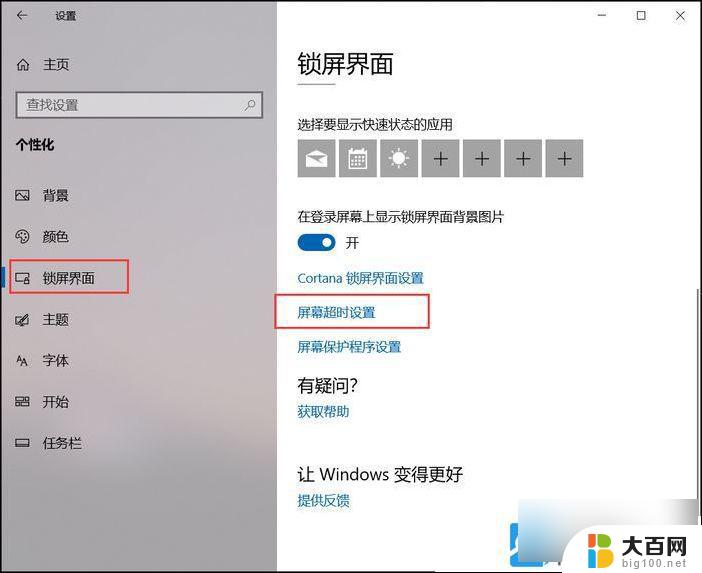
4、电源和睡眠设置,对屏幕显示的时间进行设置;
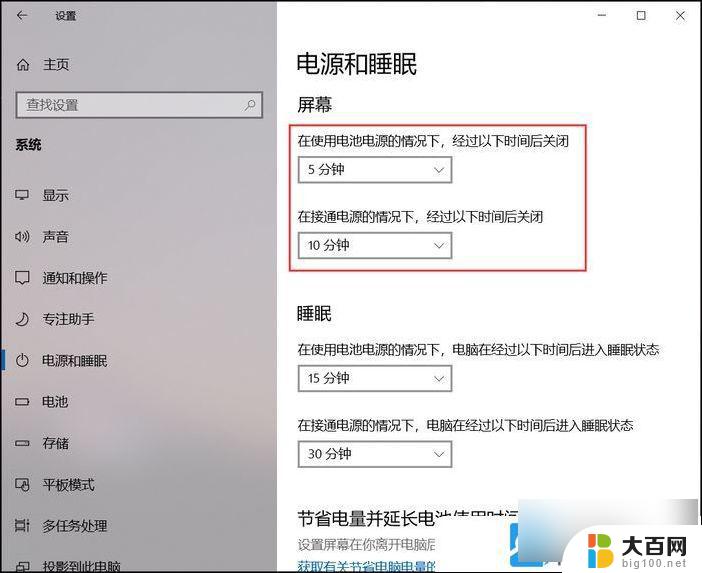
5、点击下拉箭头,在展开的下拉菜单中。选择时间,即可按照在设置的时间段内不操作电脑,就会自动进入锁屏状态;
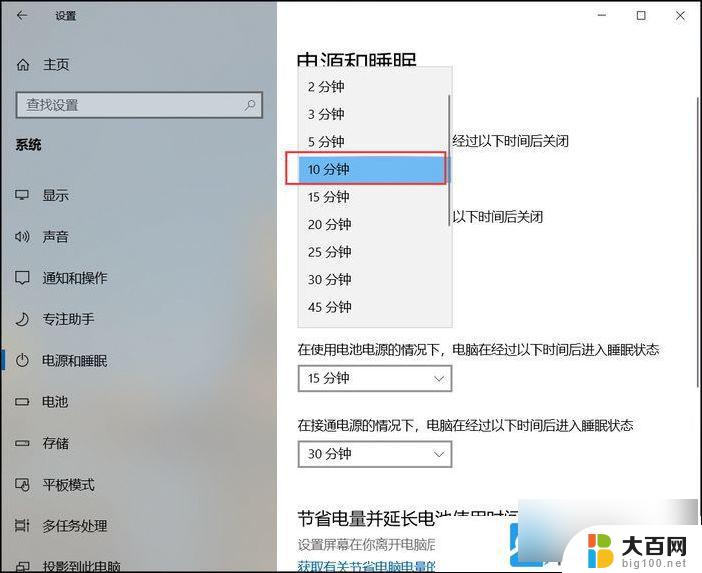
以上就是win10 锁屏设置时间的全部内容,有出现这种现象的小伙伴不妨根据小编的方法来解决吧,希望能够对大家有所帮助。
win10 锁屏设置时间 Win10屏幕锁屏时间调整方法相关教程
- 如何取消锁屏时间 Win10自动锁屏时间设置方法
- windows10设置锁屏时间 Win10电脑怎样设置锁屏时间
- 怎么调节屏幕亮屏时间 Win10电脑怎样设置屏幕亮度时间
- 电脑自动锁屏时间在哪里设置 win10电脑自动锁屏时间设置方法
- 电脑锁屏后怎么设置显示出来时间 win10系统屏幕显示时间设置方法
- win10系统息屏时间 win10系统如何调节屏幕息屏时间
- 屏幕黑屏时间怎么调整 怎样调整Win10电脑屏幕黑屏时间
- 电脑桌面如何设置锁屏时间 如何在Win10电脑上设置自动锁屏时间
- 电脑桌面设置锁屏时间 Win10电脑怎样自动锁屏
- 电脑设置显示时间 win10系统屏幕显示时间设置方法
- win10c盘分盘教程 windows10如何分区硬盘
- 怎么隐藏win10下面的任务栏 Win10任务栏如何隐藏
- win10系统文件搜索功能用不了 win10文件搜索功能无法打开怎么办
- win10dnf掉帧严重完美解决 win10玩地下城掉帧怎么解决
- windows10ie浏览器卸载 ie浏览器卸载教程
- windows10defender开启 win10怎么设置开机自动进入安全模式
win10系统教程推荐
- 1 windows10ie浏览器卸载 ie浏览器卸载教程
- 2 电脑设置 提升网速 win10 如何调整笔记本电脑的网络设置以提高网速
- 3 电脑屏幕调暗win10 电脑屏幕调亮调暗设置
- 4 window10怎么一键关机 笔记本怎么使用快捷键关机
- 5 win10笔记本怎么进去安全模式 win10开机进入安全模式步骤
- 6 win10系统怎么调竖屏 电脑屏幕怎么翻转
- 7 win10完全关闭安全中心卸载 win10安全中心卸载教程详解
- 8 win10电脑怎么查看磁盘容量 win10查看硬盘容量的快捷方法
- 9 怎么打开win10的更新 win10自动更新开启教程
- 10 win10怎么关闭桌面保护 电脑屏幕保护关闭指南